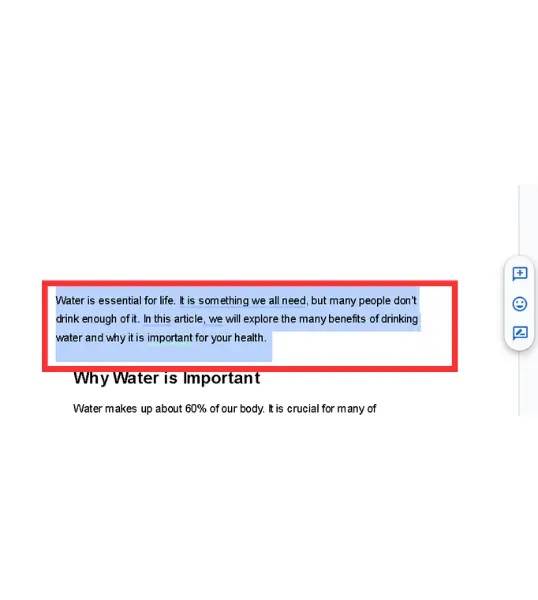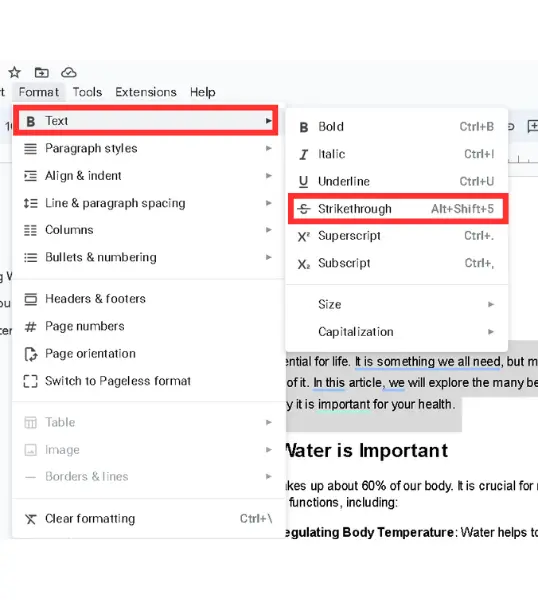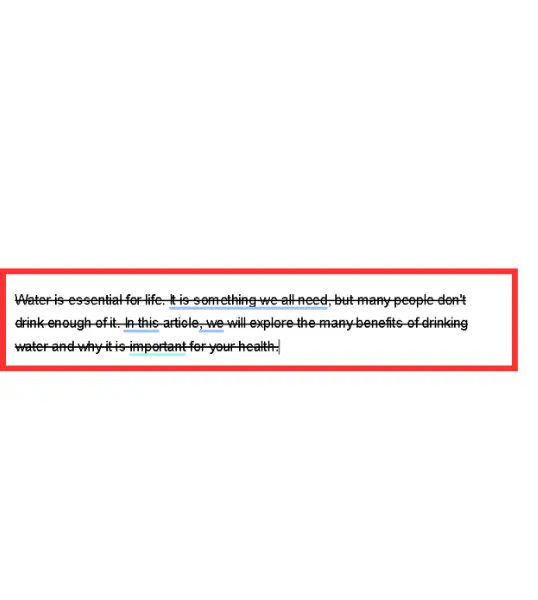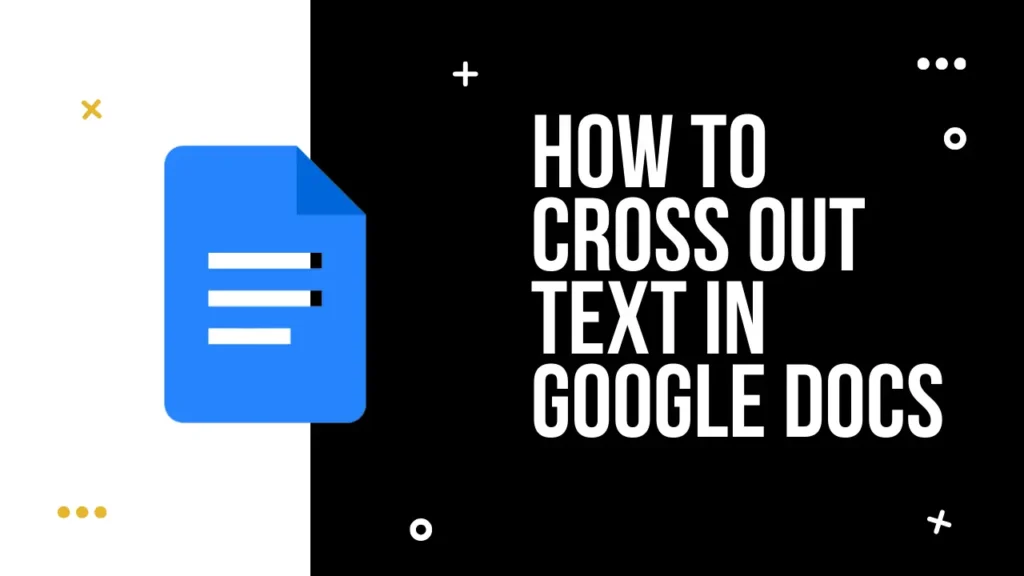
Dime, ¿quién no quiere que su documento tenga un aspecto profesional? Si al preparar un documento siempre das lo mejor de ti, pero tu profesor o tu jefe no reconocen tus esfuerzos. Y te preguntas cuál puede ser la razón. La razón principal es que no has prestado atención al formato del documento.
Una de las muchas formas de dar un formato bonito al documento es tachar el texto, lo que básicamente se conoce como tachado. Pero, ¿cómo hacerlo? Veámoslo en esta guía.
Índice
Diferentes formas de tachar en Google Docs
En Google Docstienes varias opciones para dar formato a tu texto. Puede hacerlo -
- Negrita
- En cursiva
- Subrayado
Pero si necesitas indicar que algún texto de tu documento ya no es relevante, entonces puedes utilizar el formato de texto tachado. Puedes tachar texto en Google Docs de 2 maneras -
Método 1: Mediante el menú Formato
- En primer lugar, seleccione y resalte el texto que desea tachar en el documento.
- Haga clic en el botón Formato en la parte superior de la pantalla.
- A continuación, de las opciones disponibles, seleccione la opción "Texto"; aparecerán nuevas opciones; de ellas, haga clic en "Tachado".
Método 2: Mediante atajos de teclado
Google Docs ha hecho un gran trabajo al proporcionar atajos para la mayoría de las opciones de formato de texto. Para tachar un texto, puedes utilizar los siguientes atajos -
- Si utiliza Google Docs en Windows, utilice la función Alt + Mayús + 5 combinación.
- En Mac: Pulse Comando + Mayúsculas + X.
Cuándo debe tachar un texto?
Ya has aprendido a tachar texto en Google Docs, pero ¿sabes por qué tachamos los textos y cuándo debes hacerlo?
- Editar o revisar: Si estás editando un documento y tienes que señalar que hay que eliminar o cambiar algún texto, puedes tachar el texto para que después puedas encontrar fácilmente qué texto tienes que eliminar o cambiar.
¿Cómo embellecer el texto tachado?
Si desea dar un formato más exclusivo al texto tachado, puede combinar el tachado con otros estilos de formato. Por ejemplo:
- Tachado con negrita: si quieres que tu texto destaque más, puedes utilizar esta combinación.
- Tachado con cursiva: si te gusta el formato cursiva, puedes utilizarlo con la opción de tachado.
Cómo convertir texto tachado en texto normal?
Si no le gusta el texto tachado y desea eliminarlo, simplemente resalte de nuevo el texto y pulse Alt + Mayús + 5. Esto eliminará la línea y su texto volverá a la normalidad.
Notas finales
Tachar texto en Google Docs no es una gran tarea; sólo tienes que pulsar unas cuantas teclas y estará hecho. Utiliza la función de tachado cuando sea necesario; de lo contrario, tu documento tendrá un aspecto poco profesional.
Gracias.
Preguntas frecuentes
¿Está disponible el tachado en la aplicación móvil?
Sí, pero para la aplicación Google Docs, el proceso difiere ligeramente. Encontrarás la opción para ello en las opciones de formato de texto.
¿Puedo tachar varias líneas de texto a la vez?
Sí que puedes. Incluso puedes tachar todo el documento con un solo clic.
¿Cuál es el método abreviado para tachar en Google Docs?
Los atajos para Windows y Mac son diferentes. Para Windows, es Alt + Mayús + 5, y para Mac, es Comando + Mayús + X.